excel表格操作大全.docx
《excel表格操作大全.docx》由会员分享,可在线阅读,更多相关《excel表格操作大全.docx(6页珍藏版)》请在冰豆网上搜索。
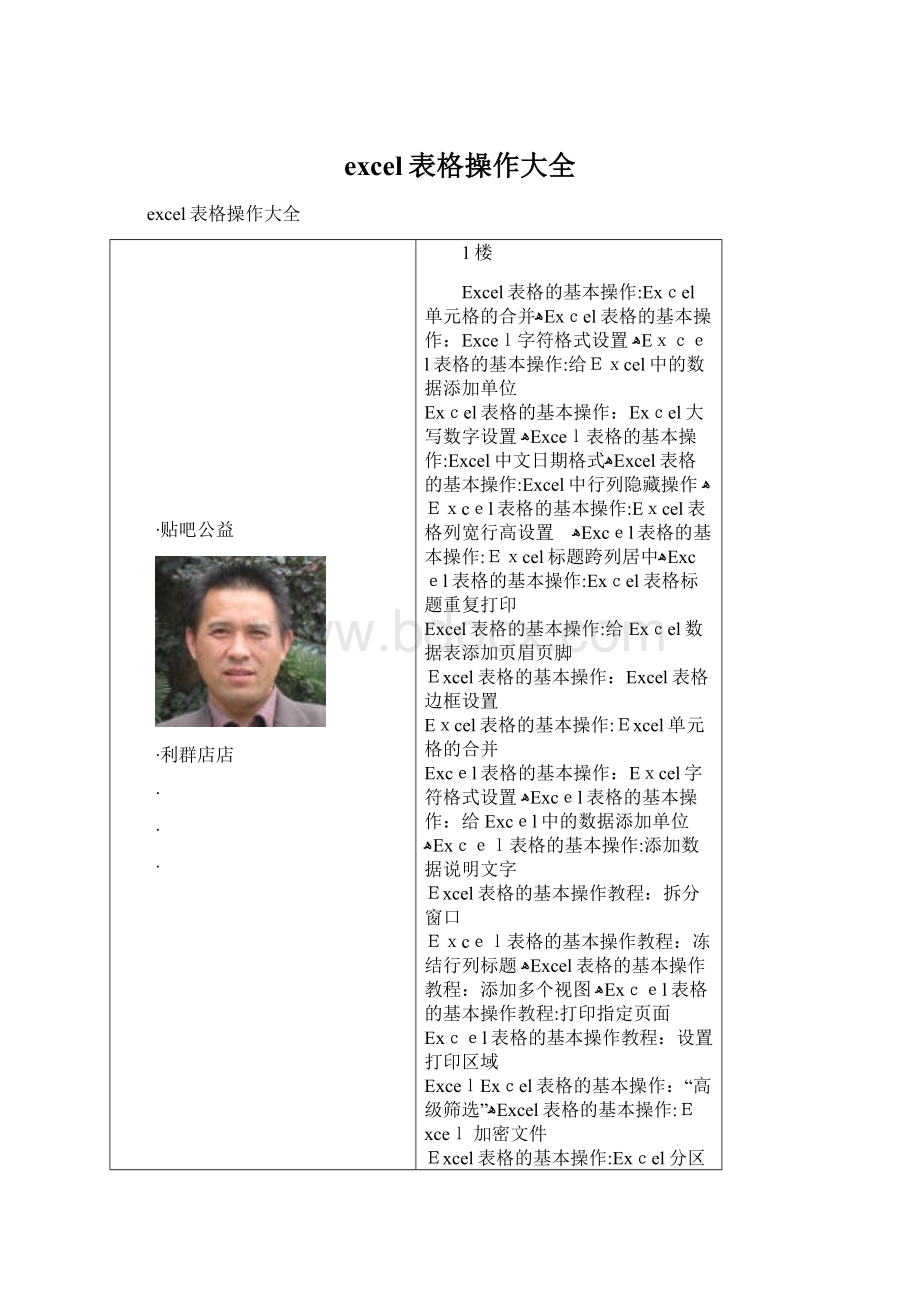
excel表格操作大全
excel表格操作大全
∙贴吧公益
∙利群店店
∙
∙
∙
1楼
Excel表格的基本操作:
Excel单元格的合并ﻫExcel表格的基本操作:
Excel字符格式设置ﻫExcel表格的基本操作:
给Excel中的数据添加单位
Excel表格的基本操作:
Excel大写数字设置ﻫExcel表格的基本操作:
Excel中文日期格式ﻫExcel表格的基本操作:
Excel中行列隐藏操作ﻫExcel表格的基本操作:
Excel表格列宽行高设置 ﻫExcel表格的基本操作:
Excel标题跨列居中ﻫExcel表格的基本操作:
Excel表格标题重复打印
Excel表格的基本操作:
给Excel数据表添加页眉页脚
Excel表格的基本操作:
Excel表格边框设置
Excel表格的基本操作:
Excel单元格的合并
Excel表格的基本操作:
Excel字符格式设置ﻫExcel表格的基本操作:
给Excel中的数据添加单位ﻫExcel表格的基本操作:
添加数据说明文字
Excel表格的基本操作教程:
拆分窗口
Excel表格的基本操作教程:
冻结行列标题ﻫExcel表格的基本操作教程:
添加多个视图ﻫExcel表格的基本操作教程:
打印指定页面
Excel表格的基本操作教程:
设置打印区域
ExcelExcel表格的基本操作:
“高级筛选”ﻫExcel表格的基本操作:
Excel加密文件
Excel表格的基本操作:
Excel分区域锁定
Excel表格的基本操作:
共享Excel工作簿
Excel表格的基本操作:
保护Excel工作簿
Excel表格的基本操作:
Excel工作表的移动ﻫExcel表格的基本操作:
Excel工作表的复制ﻫExcel表格的基本操作:
锁定和隐藏Excel公式ﻫExcel表格的基本操作教程:
加载“宏”
Excel表格的基本操作教程:
保存“加载宏”
Excel表格的基本操作教程:
按钮调用“宏”ﻫExcel表格的基本操作教程:
用窗体调用“宏”
Excel表格的基本操作教程:
直接编辑“宏”ﻫExcel表格的基本操作教程:
运行“宏”
Excel表格的基本操作:
在Excel中录制“宏”
Excel表格的基本操作:
Excel中设置数据对齐方式
Excel表格的基本操作:
Excel中特殊符号的输入ﻫExcel表格的基本操作:
Excel自定输入数据下拉列表
Excel表格的基本操作:
Excel数据输入范围控制
Excel表格的基本操作:
Excel正确输入身份证号码ﻫExcel表格的基本操作:
Excel自定义自动填充序列ﻫExcel表格的基本操作:
Excel内置序列批量填充ﻫExcelExcel表格的基本操作:
数据的自动筛选
ExcelExcel表格的基本操作:
按笔画排序姓名ﻫExcel表格的基本操作:
Excel数据排序操作
Excel表格的基本操作:
Excel数据格式设置ﻫExcelExcel表格的基本操作:
按条件显示数据颜色 ﻫExcel表格的基本操作:
设置Excel标签颜色ﻫExcel表格的基本操作:
Excel页面背景设置
Excel表格的基本操作:
Excel模版的保存和调用
Excel表格的基本操作:
一次打开多个Excel文件ﻫExcel表格的基本操作:
在Excel中添加常用文件夹ﻫExcel表格的基本操作:
更改Excel缺省文件保存位置ﻫExcel表格的基本操作:
设置Excel文件只读密码ﻫExcel表格的基本操作:
Excel工作簿加密保存
Excel表格的基本操作教程:
插入超链接ﻫExcel表格的基本操作:
Excel监视窗口
Excel表格的基本操作:
Excel“公式求值”功能ﻫExcel表格的基本操作:
Excel公式引用方式转换
Excel表格的基本操作:
将Excel公式结果转为数值ﻫExcel表格的基本操作:
用Excel函数向导输入公式ﻫExcel表格的基本操作:
Excel中直接输入函数
Excel表格的基本操作:
用好Excel的“搜索函数”ﻫExcel表格的基本操作教程:
获取网络数据
Excel表格的基本操作教程:
导入外部数据
Excel表格的基本操作教程:
生成图表ﻫExcel表格的基本操作教程:
字符替换
Excel表格的基本操作教程:
数据合并
Excel表格的基本操作教程:
数据分列整理ﻫExcel表格的基本操作教程:
行列快速转换ﻫﻫﻫ 也许你已经在Excel中完成过上百张财务报表,也许你已利用Excel函数实现过上千次的复杂运算,也许你认为Excel也不过如此,甚至了无新意。
但我们平日里无数次重复的得心应手的使用方法只不过是Excel全部技巧的百分之一。
本专题从Excel中的一些鲜为人知的技巧入手,领略一下关于Excel的别样风情。
顶
0
∙2011-03-2219:
06
∙回复
∙贴吧公益
∙利群店店
∙
∙
∙
2楼
一、让不同类型数据用不同颜色显示ﻫﻫ 在工资表中,如果想让大于等于2000元的工资总额以“红色”显示,大于等于1500元的工资总额以“蓝色”显示,低于1000元的工资总额以“棕色”显示,其它以“黑色”显示,我们可以这样设置。
1.打开“工资表”工作簿,选中“工资总额”所在列,执行“格式→条件格式”命令,打开“条件格式”对话框。
单击第二个方框右侧的下拉按钮,选中“大于或等于”选项,在后面的方框中输入数值“2000”。
单击“格式”按钮,打开“单元格格式”对话框,将“字体”的“颜色”设置为“红色”。
2.按“添加”按钮,并仿照上面的操作设置好其它条件(大于等于1500,字体设置为“蓝色”;小于1000,字体设置为“棕色”)。
ﻫ 3.设置完成后,按下“确定”按钮。
看看工资表吧,工资总额的数据是不是按你的要求以不同颜色显示出来了。
二、建立分类下拉列表填充项
ﻫ 我们常常要将企业的名称输入到表格中,为了保持名称的一致性,利用“数据有效性”功能建了一个分类下拉列表填充项。
1.在Sheet2中,将企业名称按类别(如“工业企业”、“商业企业”、“个体企业”等)分别输入不同列中,建立一个企业名称数据库。
ﻫ 2.选中A列(“工业企业”名称所在列),在“名称”栏内,输入“工业企业”字符后,按“回车”键进行确认。
仿照上面的操作,将B、C……列分别命名为“商业企业”、“个体企业”……
3.切换到Sheet1中,选中需要输入“企业类别”的列(如C列),执行“数据→有效性”命令,打开“数据有效性”对话框。
在“设置”标签中,单击“允许”右侧的下拉按钮,选中“序列”选项,在下面的“来源”方框中,输入“工业企业”,“商业企业”,“个体企业”……序列(各元素之间用英文逗号隔开),确定退出。
再选中需要输入企业名称的列(如D列),再打开“数据有效性”对话框,选中“序列”选项后,在“来源”方框中输入公式:
=INDIRECT(C1),确定退出。
4.选中C列任意单元格(如C4),单击右侧下拉按钮,选择相应的“企业类别”填入单元格中。
然后选中该单元格对应的D列单元格(如D4),单击下拉按钮,即可从相应类别的企业名称列表中选择需要的企业名称填入该单元格中。
提示:
在以后打印报表时,如果不需要打印“企业类别”列,可以选中该列,右击鼠标,选“隐藏”选项,将该列隐藏起来即可。
ﻫ
三、建立“常用文档”新菜单
ﻫ 在菜单栏上新建一个“常用文档”菜单,将常用的工作簿文档添加到其中,方便随时调用。
1.在工具栏空白处右击鼠标,选“自定义”选项,打开“自定义”对话框。
在“命令”标签中,选中“类别”下的“新菜单”项,再将“命令”下面的“新菜单”拖到菜单栏。
按“更改所选内容”按钮,在弹出菜单的“命名”框中输入一个名称(如“常用文档”)。
ﻫ 2.再在“类别”下面任选一项(如“插入”选项),在右边“命令”下面任选一项(如“超链接”选项),将它拖到新菜单(常用文档)中,并仿照上面的操作对它进行命名(如“工资表”等),建立第一个工作簿文档列表名称。
ﻫ 重复上面的操作,多添加几个文档列表名称。
∙2011-03-2219:
06
∙回复